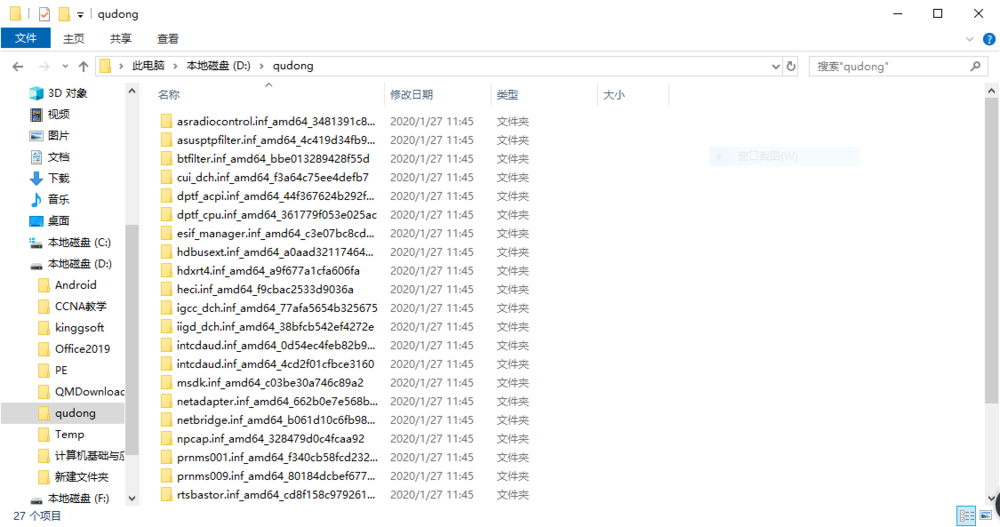Win10如何对硬盘驱动进行备份?Win10对硬盘驱动进行备份的方法
更新日期:2023-12-11 04:08:56
来源:转载
很多小伙伴还不了解win10如何对硬盘驱动进行备份,所以下面小编就带来了win10对硬盘驱动进行备份的方法,有需要的小伙伴赶紧来看一下吧。
win10如何对硬盘驱动进行备份?win10对硬盘驱动进行备份的方法
1、双击进入"此电脑",选择一个适合的备份保存位置,这里以D盘为例,如图所示。
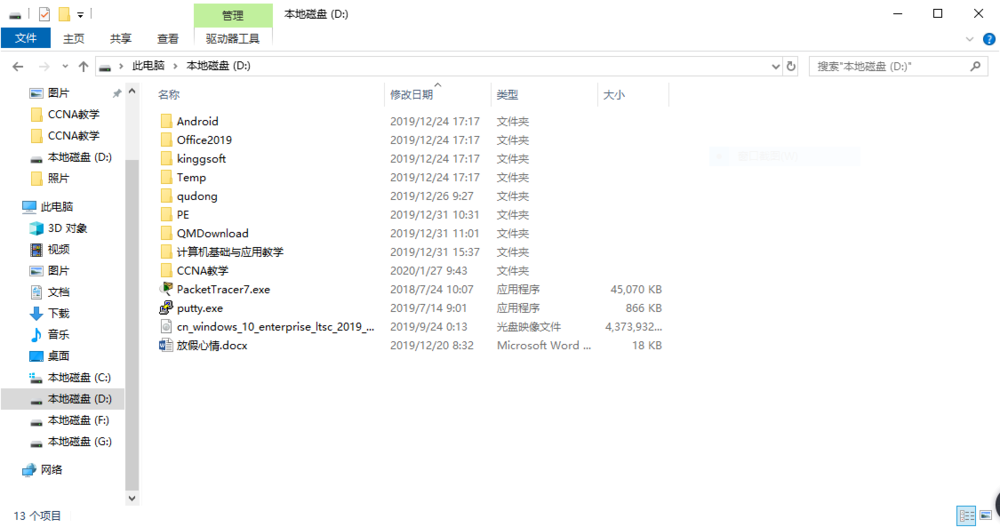
2、右击空白处,选择"新建"一个"文件夹"将其命名为"qudong",如图所示。
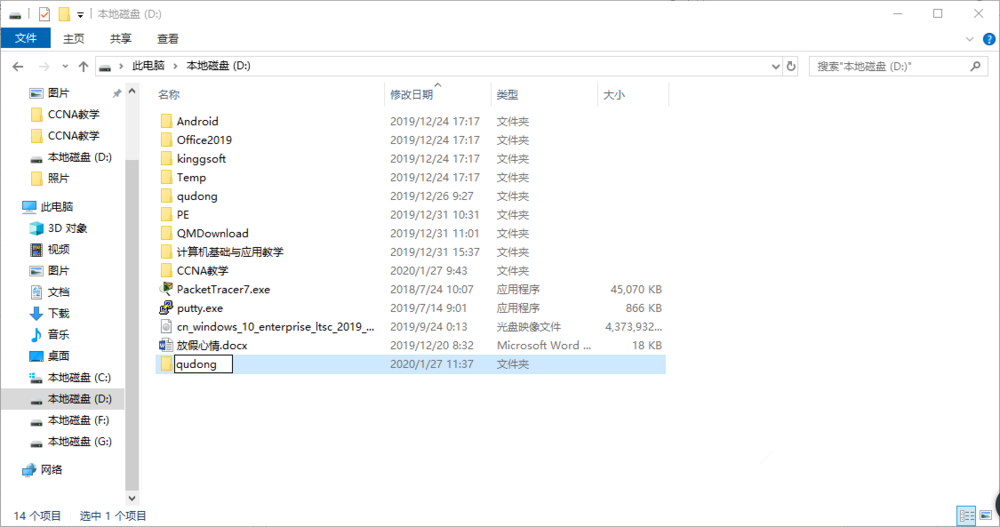
3、右击任务栏中的开始,选择选项菜单中的"命令提示符(管理员)"打开,在窗口中输入"dism /online /export-driver /destinATIon:D:qudong",回车执行命令,如图所示。
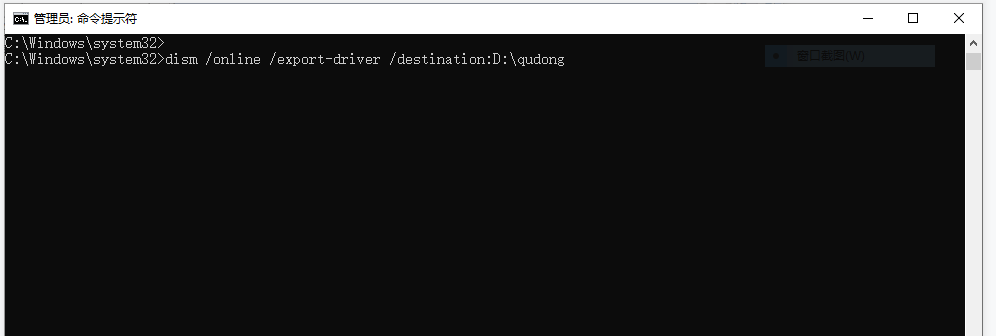
4、等待备份驱动,如图所示。
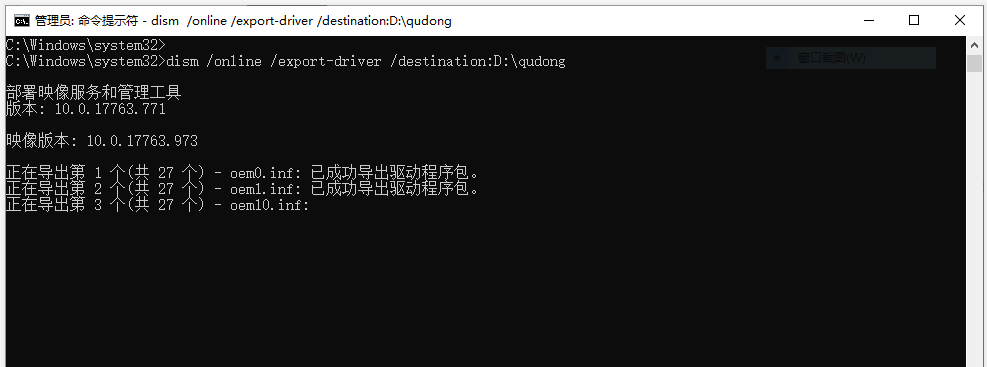
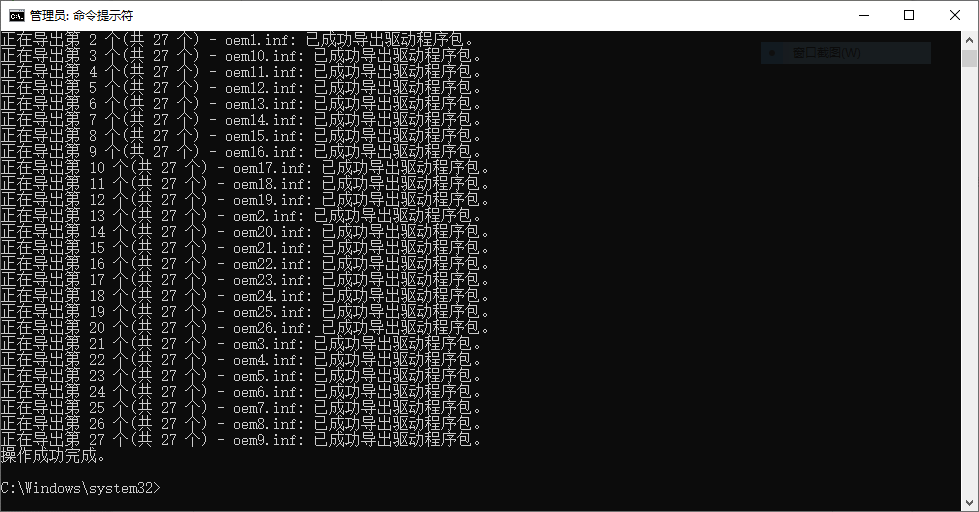
5、最后等待驱动备份完成后,回到D盘中,即可查看相关文件,如图所示。